如何在Windows右键菜单中添加或删除PyCharm社区版选项Open Folder as PyCharm Community Edition Project_怎么把pycharm从鼠标右键删除
#工作记录
引言
在使用PyCharm进行开发时,能够快速地从文件夹的右键菜单中打开项目是非常方便的。然而,在某些情况下,如安装时未勾选相应的选项或者通过JetBrains Toolbox App升级后,可能会发现右键菜单中缺少了“Open with PyCharm”选项。本文将介绍两种方法来解决这个问题:一种是利用开源软件\"Windows右键菜单管理\",另一种则是直接修改Windows注册表。
方法一:使用“Windows右键菜单管理”开源软件
BluePointLilac/ContextMenuManager: 🖱️ 纯粹的Windows右键菜单管理程序
-
下载并安装软件
- 访问GitHub页面,下载最新版本的\"Windows右键菜单管理\"软件。
- 安装完成后启动该应用程序。
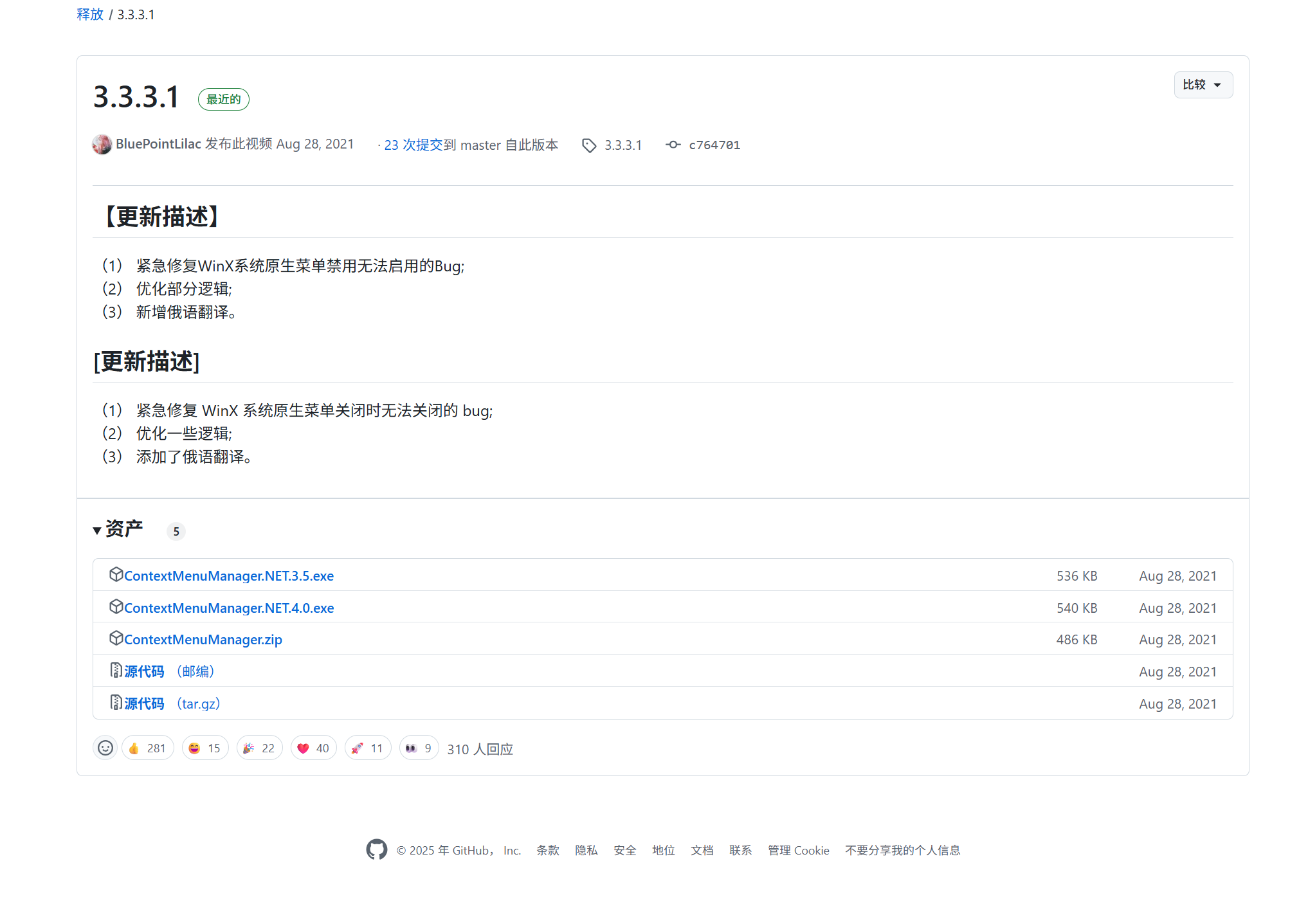
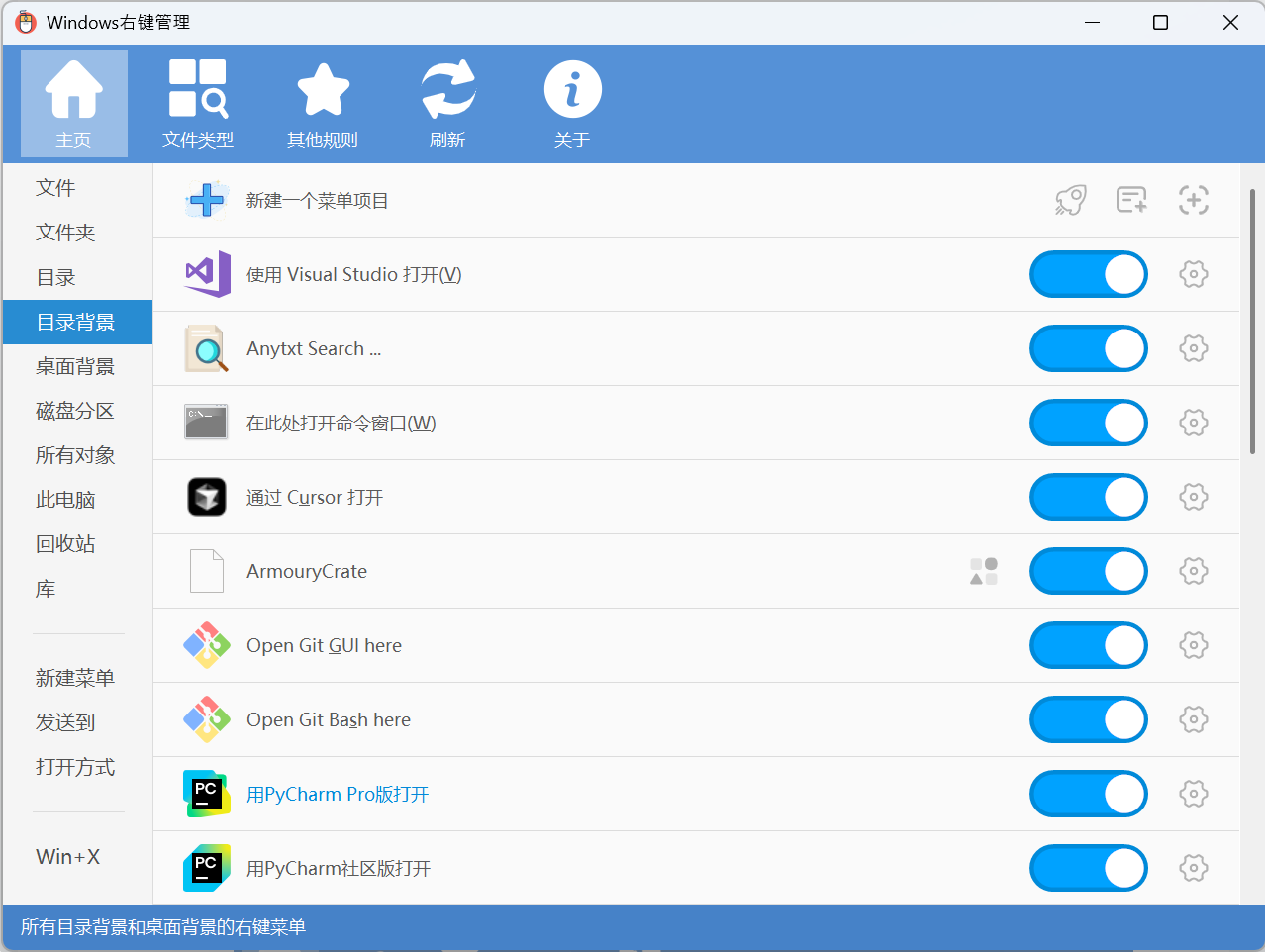
-
添加PyCharm到右键菜单
- 在软件界面中,选择“新建一个菜单项目”,输入您希望显示的名称,例如“用PyCharm社区版打开”。其它菜单的显示名称也可以修改。
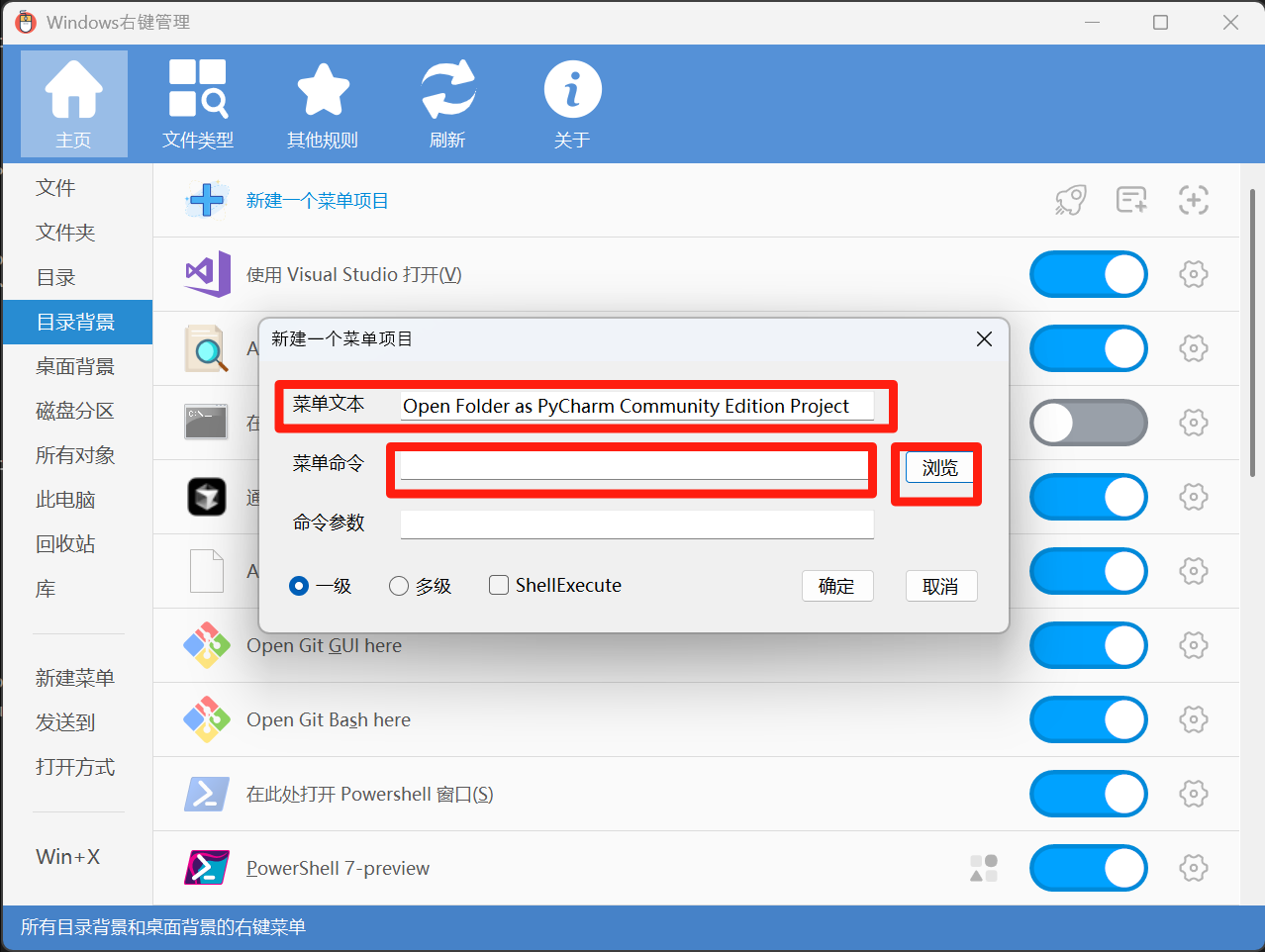
- 设置图标(可选),可以指定PyCharm的图标路径。
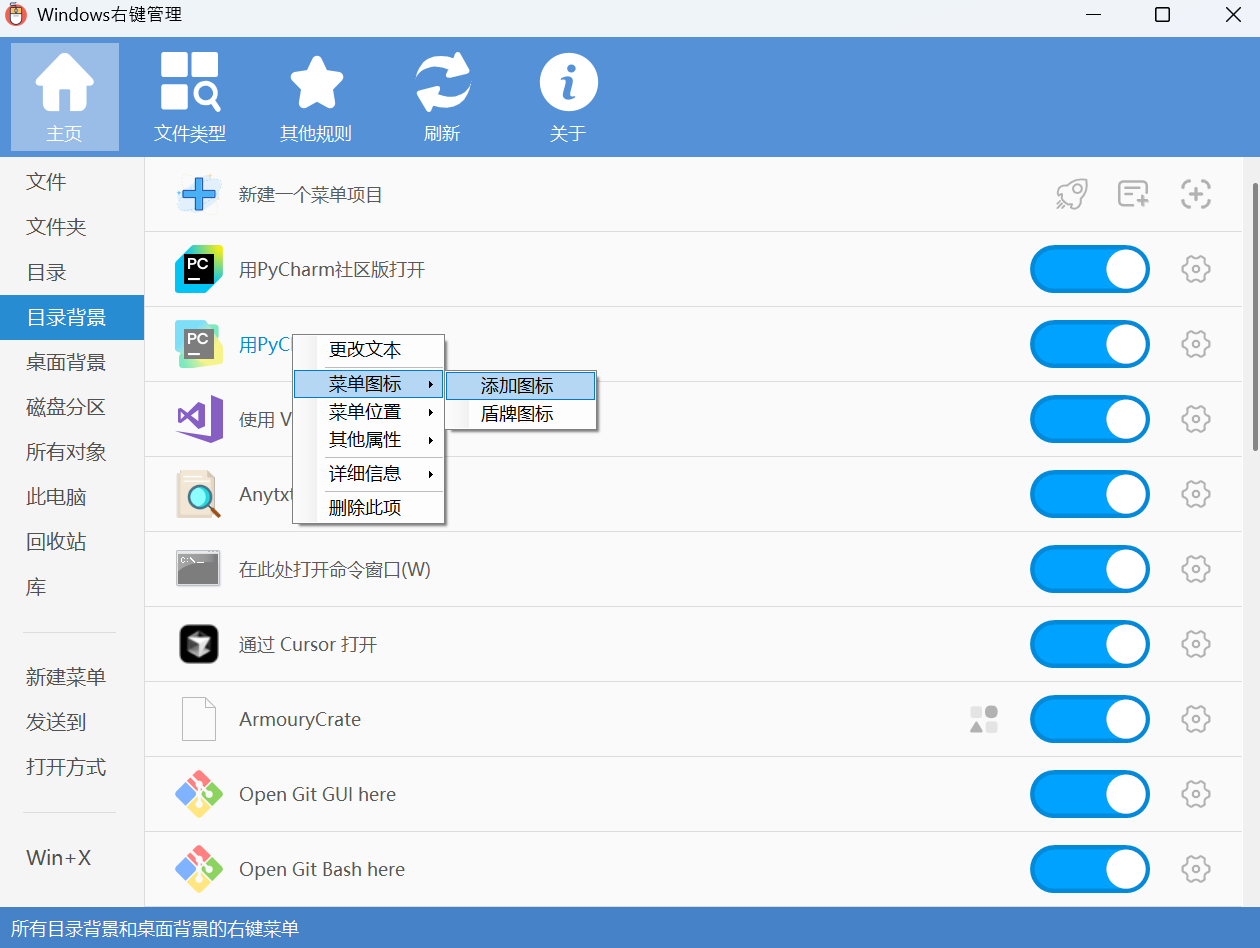
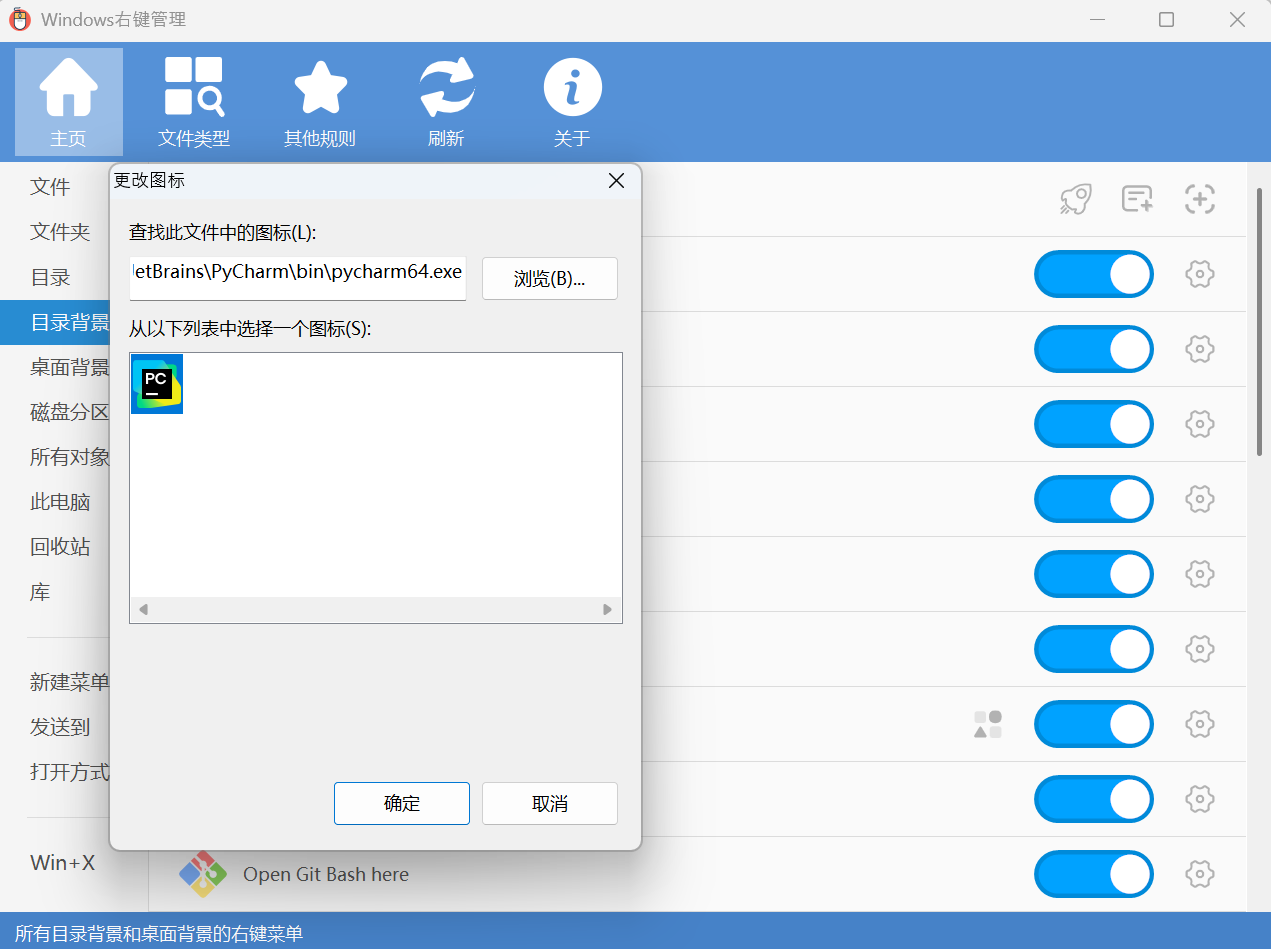
- 填写命令为
\"C:\\Users\\love\\AppData\\Local\\JetBrains\\PyCharm Community\\bin\\pycharm64.exe\" \"%V\",确保路径与您的PyCharm安装位置一致。#社区版命令示例\"C:\\Users\\love\\AppData\\Local\\JetBrains\\PyCharm Community\\bin\\pycharm64.exe\" \"%V\"#专业版命令示例”C:\\Users\\love\\AppData\\Local\\JetBrains\\PyCharm\\bin\\pycharm64.exe“ \"%V\"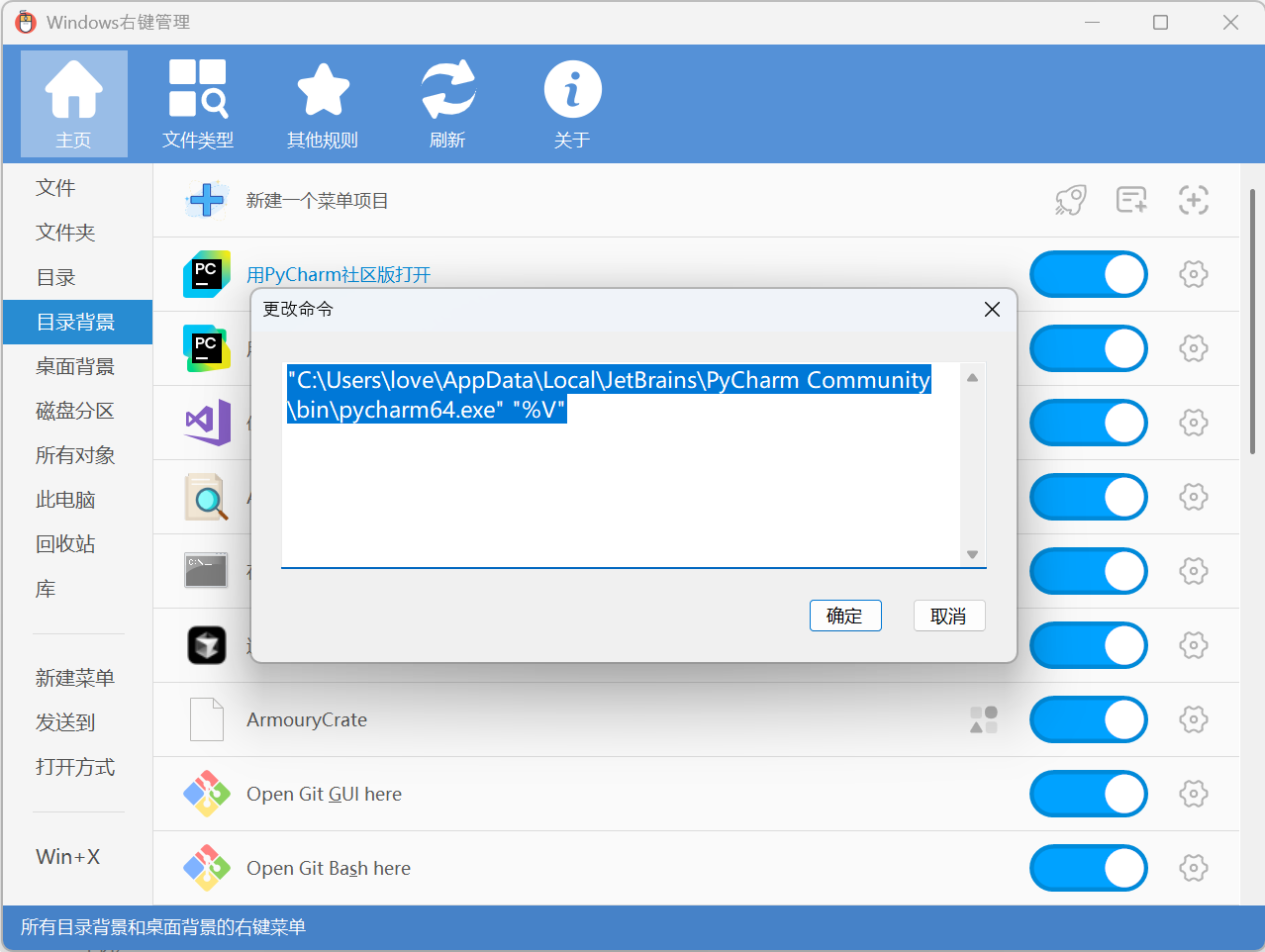
- 点击确认保存设置。
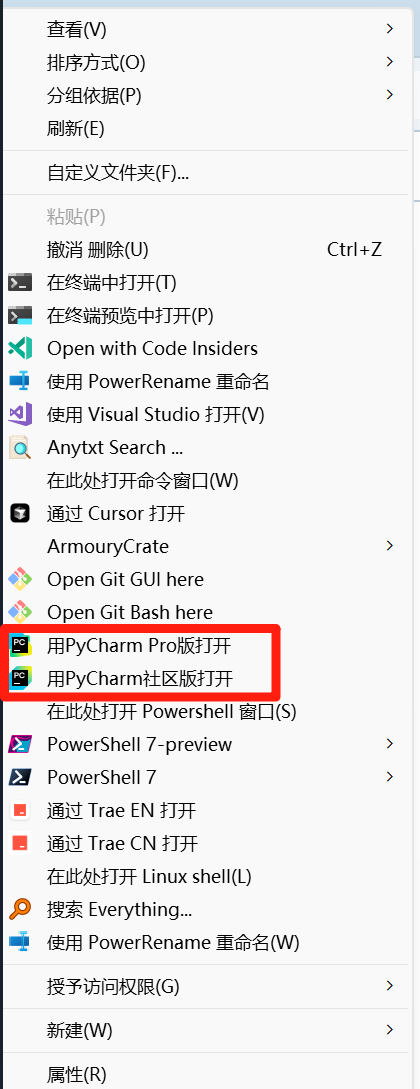
- 在软件界面中,选择“新建一个菜单项目”,输入您希望显示的名称,例如“用PyCharm社区版打开”。其它菜单的显示名称也可以修改。
-
删除PyCharm右键菜单项
- 如果需要移除该菜单项,可以在软件界面中找到对应的条目,点击删除按钮即可。
方法二:通过修改注册表添加或删除右键菜单
-
添加PyCharm到右键菜单
- 创建一个新的
.reg文件,并将以下内容复制进去,注意替换路径为您实际的PyCharm安装路径:Windows Registry Editor Version 5.00[HKEY_CLASSES_ROOT\\Directory\\background\\shell\\Pycharm]\"Icon\"=\"\\\"C:\\\\Users\\\\love\\\\AppData\\\\Local\\\\JetBrains\\\\PyCharm Community\\\\bin\\\\pycharm64.exe\\\"\"@=\"用PyCharm社区版打开\"[HKEY_CLASSES_ROOT\\Directory\\background\\shell\\Pycharm\\command]@=\"\\\"C:\\\\Users\\\\love\\\\AppData\\\\Local\\\\JetBrains\\\\PyCharm Community\\\\bin\\\\pycharm64.exe\\\" \\\".\\\"\" - 双击运行此
.reg文件,根据提示完成注册表的修改。
- 创建一个新的
-
删除PyCharm右键菜单项
- 若要删除已添加的菜单项,可以通过创建另一个
.reg文件来删除相关注册表项,内容如下:Windows Registry Editor Version 5.00[-HKEY_CLASSES_ROOT\\Directory\\background\\shell\\Pycharm] - 同样地,双击运行这个
.reg文件以执行删除操作。
- 若要删除已添加的菜单项,可以通过创建另一个
-
脚本使用详解
如何在窗口的右键单击菜单中添加“使用 Pycharm 打开”。– IDE 支持(IntelliJ 平台) |JetBrains 的
上边这段命令文本是一个注册表脚本,用于在Windows 11的右键菜单中添加一个“使用PyCharm打开”的选项。下面是对这个脚本的详细解释:
-
脚本头部
Windows Registry Editor Version 5.00这行指定了该文件是为Windows注册表编辑器准备的,并且使用的版本是5.00。这意味着它可以被导入到Windows操作系统中的注册表编辑器(Regedit)。
-
注释部分
接下来的几行是以;开头的注释:
;Adiciona PyCharm no menu de Contexto do Windows 11;https://intellij-support.jetbrains.com/hc/en-us/community/posts/360010800999-How-do-I-add-Open-with-Pycharm-in-my-right-click-menu-of-windows;Michel Metran;Março de 2024这些注释提供了关于脚本目的、来源和作者的信息。在这个例子中,它说明了脚本的功能(在Windows 11的上下文菜单中添加PyCharm),提供了一个链接作为参考,并标明了作者和编写日期。
-
注册表项
[HKEY_CLASSES_ROOT\\Directory\\background\\shell\\Pycharm]\"Icon\"=\"\\\"C:\\\\Users\\\\michel\\\\AppData\\\\Local\\\\Programs\\\\PyCharm Professional\\\\bin\\\\pycharm64.exe\\\"\"@=\"Open with PyCharm\"这部分定义了一个新的注册表项,在HKEY_CLASSES_ROOT\\Directory\\background\\shell路径下创建了一个名为Pycharm的新子键。\"Icon\"值指向PyCharm可执行文件的位置,以显示适当的图标。默认值@设置为\"Open with PyCharm\",这是用户右键点击桌面或文件夹背景时会看到的菜单选项名称。
-
命令执行
[HKEY_CLASSES_ROOT\\Directory\\background\\shell\\Pycharm\\command]@=\"\\\"C:\\\\Users\\\\michel\\\\AppData\\\\Local\\\\Programs\\\\PyCharm Professional\\\\bin\\\\pycharm64.exe\\\" \\\".\\\"\"这里定义了当选择“Open with PyCharm”时要执行的实际命令。通过指定[HKEY_CLASSES_ROOT\\Directory\\background\\shell\\Pycharm\\command]下的默认值,它告诉系统运行PyCharm并传递当前目录(\".\")作为参数,这样就可以用PyCharm打开选中的文件夹。
总的来说,这个脚本允许我们在Windows 11上通过右键点击桌面或文件夹背景快速打开PyCharm,并将当前目录加载到PyCharm中。
为了应用这个脚本,我们需要将其内容保存到一个.reg文件中,然后双击运行这个文件以将更改添加到Windows注册表。
注意,操作注册表可能会影响系统的稳定性和安全性,请确保我们知道自己在做什么,或者先备份注册表。
结论
无论是使用“Windows右键菜单管理”这种用户友好的图形界面工具,还是直接编辑Windows注册表,都可以有效地在Windows的右键菜单中添加或删除PyCharm社区版的快捷方式。
选择哪种方法取决于个人偏好和技术水平。对于大多数用户而言,“Windows右键菜单管理”提供了更为直观的操作体验,而直接编辑注册表则适合那些熟悉系统配置的高级用户。


